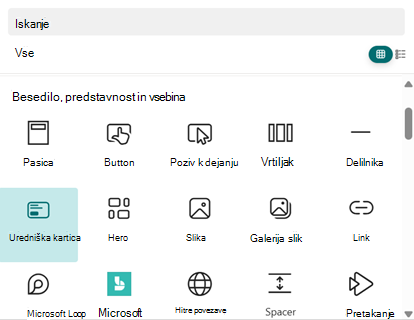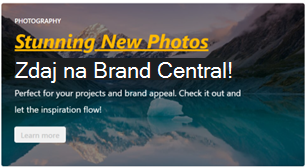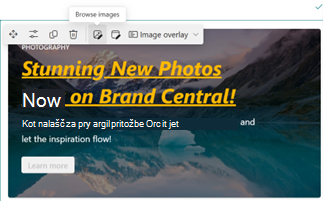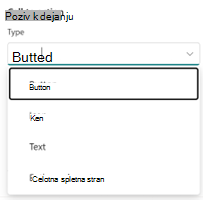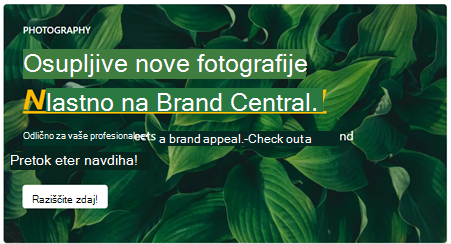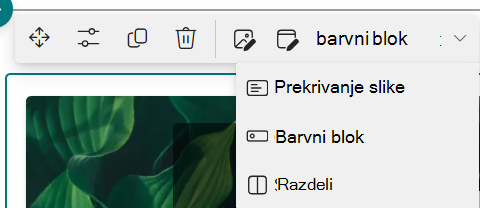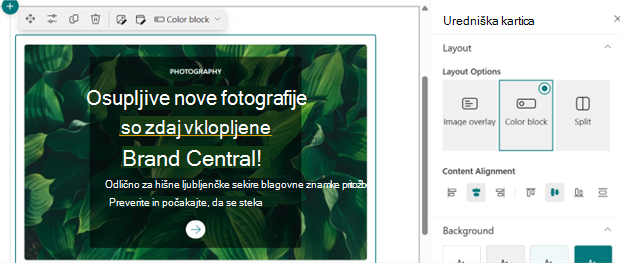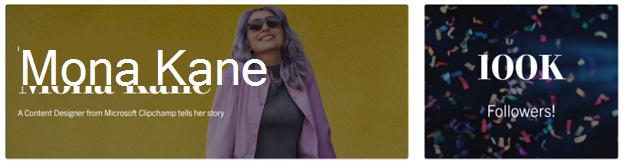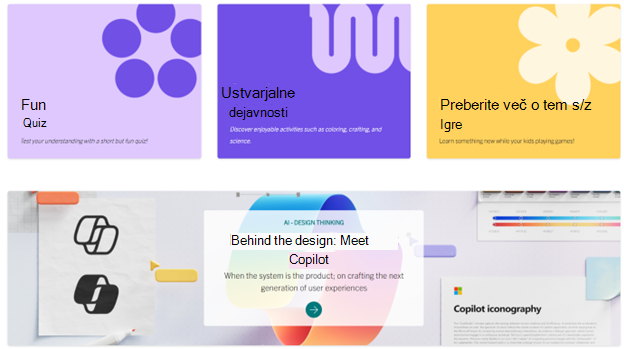Naučite se dodati in prilagoditi uredniško kartico za izboljšanje SharePointove strani z privlačno vsebino. V tem vodniku so opisani dodajanje kartice, izpolnjevanje vsebine, prilagajanje postavitve in konfiguriranje sloga vsebine.
Dodajanje uredniške kartice na stran
-
Pomaknite se do SharePointove strani, kamor želite dodati uredniško kartico.
-
Izberite Uredi v zgornjem desnem kotu strani, da odprete način urejanja.
-
Izberite + Dodaj novo ikono spletnega gradnika ali odprite komplet orodij.
-
V meniju spletnega gradnika poiščite možnost Uredniška kartica in jo izberite.
Izpolnjevanje vsebine na uredniški kartici
Ko je uredniška kartica dodana na stran, lahko prilagodite njeno vsebino:
Text (Besedilo)
-
Izberite uredniško kartico, izpolnite ta polja na platnu:
-
Ime oddelka/kategorije: Dodajte kratko besedno zvezo (do 40 znakov).
-
Naslov: Vnesite glavni naslov.
-
Opis: Navedite dodatne podrobnosti.
-
-
Dodatno spremenite velikost besedila, slog in oblikovanje.
Ozadje
Spreminjanje ozadja
Izberite Slike brskalnika, če želite spremeniti sliko za ozadje ali odpreti podokno z vsebino, če želite spremeniti sliko/barvo ozadja za ozadje.
Nadaljnje urejanje ozadja
-
V podoknu z vsebino: spreminjanje barve prekrivanja, prosojnost prekrivanja
-
Na platnu: napredno urejanje slik (obrezovanje, prilagoditev, filter, fokalna točka)
Poziv k dejanju
-
Odprite podokno vsebine, dodajte povezavo, da omogočite dejanje klica.
-
Izberite spustni seznam Vrsta iz:
3. Po potrebi spremenite prikazano besedilo (do 40 znakov).
Konfiguriranje postavitve uredniške kartice
-
Preklopite na različne možnosti postavitve:
-
Na platnu izberite spustni meni Možnosti postavitve.
-
V podoknu z vsebino izberite pod možnostjo Možnosti postavitve.
2. (Zakasni smo 2 V podoknu z vsebino spremenite poravnavo vsebine, da še bolj prilagodite kartico.
Shranjevanje in objavljanje
Ko končate prilagajanje uredniške kartice, izberite Shrani kot osnutek ali Objavi , da spremembe objavite v živo.
Primeri
Poiščite navdihujoče vzorčne kartice, kot je opisano spodaj: